Grup İlkesi'ni kullanarak Firefox Eklenti Yöneticisi'ne erişimi etkinleştirin veya devre dışı bırakın
Firefox Eklenti Yöneticisi(Firefox Add-ons Manager) sayfası, eklentileri veya uzantıları açıp kapatmanıza, kurulu eklentileri kaldırmanıza, bir eklentiyle ilgili seçeneklere erişmenize, temaları yönetmenize vb. yardımcı olur. Birinin bu seçeneklere erişmesini istemiyorsanız ve eklenti ayarlarınızla uğraşın, ardından Firefox Eklenti Yöneticisini(Firefox Add-ons Manager) devre dışı bırakmak yardımcı olabilir. Daha sonra, eklentileri ve temaları yönetmeniz gerektiğinde, o sayfayı istediğiniz zaman etkinleştirebilirsiniz. Bu gönderi, Grup İlkesi kullanarak Firefox'un Eklenti Yöneticisi sayfasına erişimi etkinleştirmenize veya devre dışı(enable or disable access to Add-ons Manager page of Firefox using Group Policy) bırakmanıza yardımcı olacaktır .
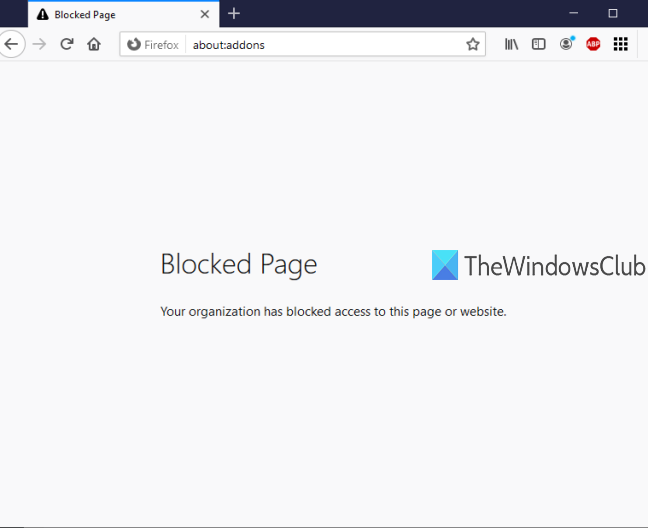
Grup İlkesi Düzenleyicisi(Group Policy Editor) (veya Yerel Grup İlkesi Düzenleyicisi ), (Local Group Policy Editor)Windows 10 ve daha düşük sürümlerde yerleşik bir özelliktir ve bu özellik Dosya Gezgini(File Explorer) , Google Chrome , Denetim Masası(Control Panel) ve daha fazlasıyla ilgili tonlarca ayar içerir . Firefox ile ilgili ayarlara erişmek için aynı Grup İlkesi Düzenleyicisini kullanabilir ve ardından (Group Policy Editor)Firefox Eklenti Yöneticisi(Firefox Add-ons Manager) sayfasını etkinleştirebilir/devre dışı bırakabilirsiniz . Eklenti Yöneticisi(Add-ons Manager) sayfası devre dışıyken yeni eklentiler eklemeye veya yüklemeye devam edebilirsiniz . Tek sorun, Eklenti Yöneticisi(Add-ons Manager) sayfasını yeniden etkinleştirmediğiniz sürece o sayfaya erişemeyeceksiniz .
Aşağıdaki resimde, Firefox Eklenti Yöneticisi sayfasının (Firefox Add-ons Manager)Grup İlkesi Düzenleyicisi(Group Policy Editor) kullanılarak engellendiğini görebilirsiniz .
Firefox Eklenti Yöneticisine(Firefox Add-ons Manager) erişimi etkinleştirin veya devre dışı bırakın
- Firefox'u (Integrate Firefox)Grup İlkesi Düzenleyicisi(Group Policy Editor) ile entegre edin
- Grup İlkesini Başlat
- Mozilla Firefox ayarlarına erişin
- Eklenti Yöneticisini Engelle
- Eklenti Yöneticisinin engellemesini kaldırın.
İlk başta, Firefox'u Grup İlkesi ile entegre etmeniz gerekir . Grup İlkesi penceresi zaten (Policy)Firefox ayarlarını içermiyor , bu nedenle bu ayarları manuel olarak entegre etmeniz gerekiyor.
Firefox tarayıcısının Yerel Grup İlkesi(Local Group Policy) ile entegrasyonu basittir. Basitçe bu politika şablonları zip dosyasını indirin(download this policy templates zip file) ve çıkarın.
Çıkartılan zip dosyasındaki Windows klasörüne(Windows folder) erişin, firefox.admx ve mozilla.admx dosyalarını kopyalayın ve bu dosyaları şuraya yapıştırın:
Local Disk C > Windows > PolicyDefinitions folder
Şimdi, aynı windows klasörünün altındaki en-US klasörüne erişin, (en-US)mozilla.adml ve firefox.adml dosyalarını kopyalayın ve bunları şuraya yapıştırın:
Local Disk C > Windows > PolicyDefinitions > en-US folder
Bundan sonra, Çalıştır(Run) komutunu, Arama(Search) kutusunu veya başka herhangi bir yolu kullanarak Grup İlkesi Düzenleyicisi'ni başlatın .
Grup İlkesi penceresinde, şu yolu kullanarak Firefox klasörüne erişin:
Computer Configuration > Administrative Templates > Mozilla > Firefox
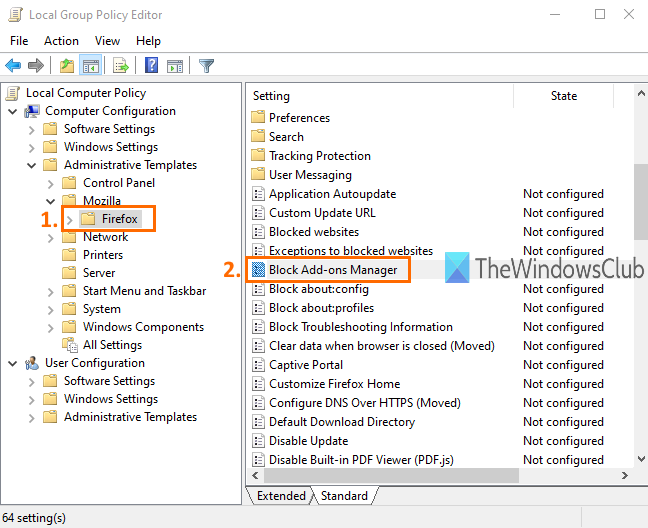
Bu klasör, birçok alt klasör ve Firefox için (Firefox)eklenti kurulumunu devre dışı bırakma , (disable add-on installation)Firefox'un(Firefox) yapılandırma sayfasını engelleme , Firefox geliştirici araçlarını etkinleştirme veya devre dışı bırakma gibi birçok ayar içerir. Firefox Eklenti Yöneticisi(Firefox Add-ons Manager) sayfasına erişimi devre dışı bırakmak için , ayarlar listesini aşağı kaydırın ve Eklenti Yöneticisini Engelle(Block Add-ons Manager) ayarını çift tıklayın .
Yeni bir pencere açacaktır. Orada, sol üst tarafta bulunan Etkin(Enabled) radyo düğmesini kullanın ve ardından bu değişikliği Uygula(Apply) ve Kaydet .(Save)

Şimdi Firefox(Firefox) tarayıcınızı başlatın ve Ctrl+Shift+A kısayol tuşunu veya Araçlar(Tools) menüsünü kullanarak Eklenti Yöneticisi(Add-ons Manager) sayfasını açmayı deneyin . Sayfanın engellendiğine dair bir mesaj gösterecektir.
Firefox'un (Firefox)Eklenti Yöneticisi(Add-ons Manager) sayfasının engellemesini kaldırmak veya erişimi tekrar etkinleştirmek için yukarıdaki adımları tekrarlamanız gerekir. Bu sefer, Blok Eklenti Yöneticisi(Block Add-ons Manager) penceresinde Etkin yerine (Enabled)Yapılandırılmadı(Not Configured) radyo düğmesini kullanın . Bir kez daha Firefox Eklenti Yöneticisini(Firefox Add-ons Manager) kullanabileceksiniz .
Bu kadar.
Bu şekilde, Grup İlkesi Düzenleyicisi'ni(Group Policy Editor) kullanarak Firefox'un (Firefox)Eklenti Yöneticisi(Add-ons Manager) sayfasına erişimi etkinleştirebilir veya devre dışı bırakabilirsiniz . Umarım bu gönderiye eklenen talimatlar sizin için daha kolay hale getirir.
Related posts
Firefox yer imleri nasıl oluşturulur Group Policy and Registry Editor
Internet Explorer 11'yi standalone browser olarak devre dışı bırakın Group Policy
Group Policy Editor için Windows 10 Home Edition nasıl eklenir
Prevent installation Programs'ün çıkarılabilir Media Source'dan
Windows Updates için Delivery Optimization Cache Drive değiştirin
Download Group Policy Templates Microsoft Edge browser için
(ADMX) yükle veya Update Group Policy Administrative Templates Nasıl
Group Policy or Registry kullanarak Zoom auto güncellemesini etkinleştirin veya devre dışı bırakın
Minimum and Maximum PIN length Windows 10'de nasıl belirtilir?
User Activity WorkGroup Mode'de Windows 11/10'de Nasıl İzlenir
Group Policy or Registry Editor kullanarak masaüstü duvar kağıdı nasıl ayarlanır
Windows Update Delivery Optimization Max Cache Age'i değiştirin
Windows 10 V2020 için Yönetim Templates (.admx)
Windows 10'de Group Policy kullanarak bir Network Drive'ü nasıl eşleştirilir?
OneDrive SYNC Ayarları Nasıl Eklenir Local Group Policy Editor
Windows 10'da yerel Group Policy Editor'yi açtığınızda hata oluştu
Update installation için otomatik olarak yeniden başlatılmadan önce son tarih nasıl belirtilir?
Limit Office 365 Telemetry Registry and Group Policy'ü kullanma
Computer policy başarıyla güncellenemedi
Group Policy ait İşleme çünkü network connectivity eksikliği başarısız
